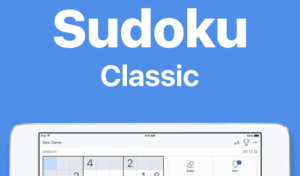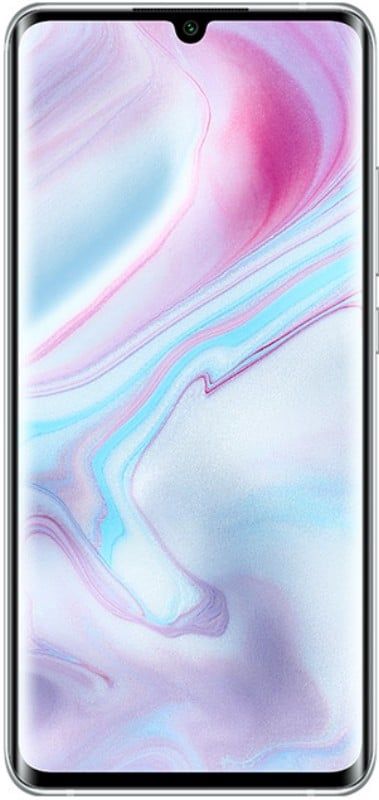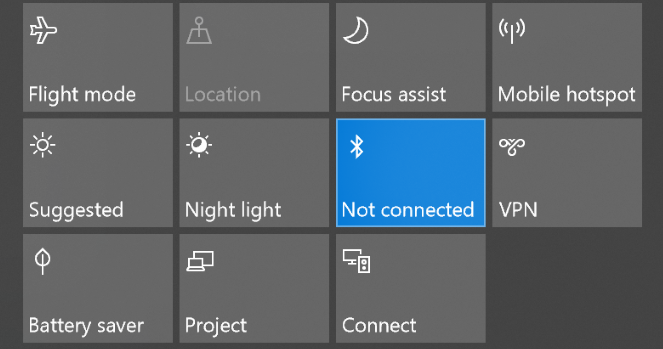Discord Setup Failed エラーを修正する方法 – チュートリアル
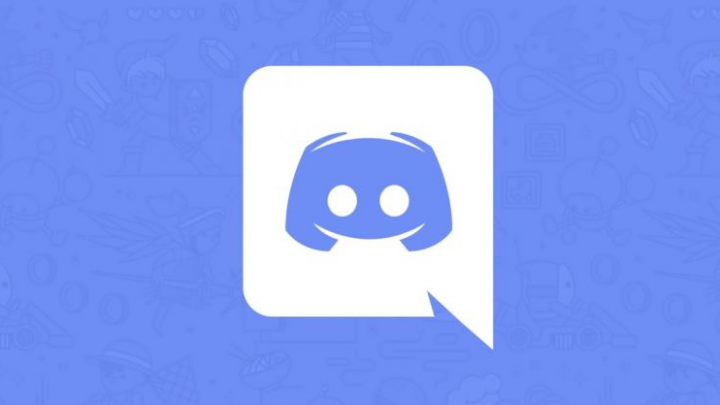
不和 は、Windows 10 プラットフォームで利用できる最も有名な因果メッセージング アプリの 1 つです。 macOS、iOS、および Android 用のコンパニオン アプリもあります。これは、実際には、ほぼすべてのタイプのデバイスから接続を維持できることを意味します.この記事では、Discord Setup Failed エラーを修正する方法 – チュートリアルについて説明します。さぁ、始めよう!
Discordは無料です。アカウントを作成する必要があり、友達を追加したり、パブリック サーバーまたはプライベート サーバーに参加したりできます。 Discord には、最新のブラウザーから使用できる Web バージョンもありますが、多くの場合、デスクトップ バージョンをインストールするのが最適です。
Discord Setup Failed エラーを修正する方法 – チュートリアル
Discord のインストールはとても簡単です。 EXE は Discord の公式 Web サイトからダウンロードできます。次に、実行ファイルを実行すると、Discord もインストールされます。ただし、インストールには管理者アクセスが必要です。これは、Windows 10 システムにインストールされているすべてのアプリにも当てはまります。 Discordを更新するためにEXEを実行することもできます。
Windows 10にDiscordをインストールしようとして、「インストーラーの抽出に失敗しました」というエラーが表示された場合、修正もかなり簡単です.
Discordのクリーンインストール
この修正は、過去に Discord をインストールおよびアンインストールしたことがある場合に適用されます。システムには、実際に問題を引き起こす可能性のあるファイルやフォルダーが残っている可能性があります。
- 確実に Discordが実行されていません 実際にはシステムトレイにあります。そして、そうであればやめてください。
- 次に、タスク マネージャーを開いて、 Discordに関連するすべてを終了します。
- 開催中 ファイルエクスプローラー。
- この
%AppData%/をロケーション バーに入力して、 Discord フォルダを削除します。 - この場所でこれを繰り返します
C:\Users\fatiw\AppData\Local。 - システムも再起動します。
- Discordインストーラーを実行するだけです。
Discord EXE の抽出
初めて Discord をインストールする場合、または前回の修正でうまくいかなかった場合。次に、ファイルを手動で Discord インストール フォルダーに実際に移動する必要がある場合があります。
前提条件: 7zip などのアーカイブ抽出アプリがシステムにインストールされている必要があります。
- まず、実行します 不和のEXEファイル .実際に画面にエラーメッセージを残してください。
- を右タップ Discord EXE ファイルを解凍します。
- 抽出されたフォルダーには、実際には Discord-0.0.309-full.nupkg というファイル その中。
- ファイルエクスプローラーを開くだけです。
- これに移動します 位置:
%LocalAppData%\SquirrelTemp. - を貼り付けることができます フォルダー内の Discord-0.0.309-full.nupkg ファイル。
- 次に、Discord-0.0.309-full.nupkg ファイルを右タップして抽出します。
- 抽出すると、ちょうど に行く
\Discord-0.0.309-full\lib\net45解凍したフォルダに. - 最後にDiscrod.exeファイル アプリをインストールするため。

ウイルス対策をオフにする |不和の設定に失敗しました
この問題に遭遇したほとんどのユーザーは、システムで McAfee を使用していたと報告しています。無効にすると、Discord を正常にインストールできるようになりました。 Windows 10 で使用しているウイルス対策を無効にして、Windows Defender を有効にします。 Windows Defender が Discord に干渉することはなく、システムが危険にさらされることもありません。
すべての Discord プロセスを終了する
- をタップします スタートボタン + R 順番に を開くには ランボックス
- 次に、一度に 1 回、実行ウィンドウに入力します
%AppData%and%localappdata% - Discordフォルダーを見つけたら、必ず削除してください
- 再起動 あなたのシステムも
- 今すぐ再インストールしてから、公式ウェブサイトから Discord
これらは、問題を解決するのに役立つ最も信頼性が高く簡単な方法の一部です。それは、実際には Discord インストール ファイルの抽出を停止していました。
WinZip を使えば、マルウェアからデバイスをスキャンする際の作業を確実に完了できます。また、他の多くの不要な Discord プロセスを終了することも、エラーを修正する便利な手順です。
結論
以上、皆様でした!皆さんがこの記事を気に入ってくれて、役に立つことを願っています。フィードバックをお寄せください。また、この記事に関連する質問や問題がある場合は.次に、下のコメント セクションでお知らせください。まもなくご連絡いたします。
すてきな一日を!
参照: XBMC TVCatchup Kodi アドオンの使用方法 – すべての英国チャンネル